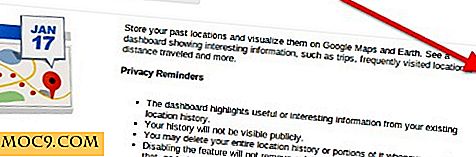Как да стартирате Chrome OS лесния начин
Няколко от нас тук в MTE имат малко смаже в Chrome OS. Не само самата система, но и фактът, че някой най-накрая приема концепцията за операционна система в нова посока. Написахме кратко резюме на Chrome OS малко след първото съобщение, което показа как нещата стоят в самото начало, а после напоследък направихме ръководство за ръчно създаване. Изграждането на Chrome OS от изходния код може да отнеме няколко часа и може да бъде процес, който е доста предизвикателен дори и за опитен потребител на Linux. За да помогне за решаването на този проблем, някои разработчици започнаха да пускат персонализирани версии на Chrome OS с включени инсталатори и софтуерни ощипвания. Това ръководство ще ви покаже къде да намерите изображенията и как да получите най-новото издание Hexxeh, Flow, за вашия нетбук или VM от хост на Linux.
Получаване на точното изображение
Понастоящем има два поддържани начина за стартиране на първоначалното изображение Flow - USB или виртуална машина. Можете да изтеглите изображенията от USB и VMware тук. Или някой ще отнеме известно време, за да изтеглите, тъй като изображението е няколкостотин MB.
Работещи във VMware
Това е моят опит, който наскоро създава Chrome OS, по някаква причина, изглежда, че има проблеми при зареждане в Virtualbox на моята система. Ето защо бих препоръчал безплатен VMware Player за зареждане на Chrome / Flow. След бърза безплатна регистрация в уеб сайта на VMware можете да изтеглите безплатния Player за множество платформи.

С изтегленото изображение и отварянето на VMware изберете Отворете виртуална машина и изберете VDX файла, изтеглени от уебсайта на Flow. Когато сте готови, натиснете бутона Play на този VM и трябва да бъдете доведени до главния екран за вход.
Преди да влезете в системата: Прочетете раздела След инсталиране на това ръководство, за да получите правилно конфигуриране на потока.
Инсталиране на USB
Нуждаем се от две неща, за да получим Flow на USB памет:. img файл и приложение за писане на това. img файл на устройството. Файлът .img е в компресиран тарбал и може да бъде извлечен чрез щракване с десния бутон на мишката върху файловия мениджър или чрез командния ред:
tar -zxvf ChromeOS-Flow.tar.gz
За да напишете файла с изображението, ще използваме usb-imagewriter . Тя трябва да е достъпна в стандартните хранилища на повечето Linux дистрибуции. Потребителите на Ubuntu и Debian могат да инсталират с командата
sudo apt-get инсталирате usb-imagewriter
Преди да можем да стартираме устройството за запис на изображения, USB устройството трябва да бъде свързано. След като направите това, стартирайте приложенията -> аксесоари -> Image Writer .

Изберете файла на изображението, извлечен в предишната стъпка, и разбира се целевото USB устройство и кликнете върху Write to Device . След като приключите, изчистете я и го заредите в своя нетбук или друго целево устройство. Заредете това устройство и трябва да бъдете доведени до екрана за вход за потока.

След инсталирането
Има още един основен компонент, който все още не е разрешен, преди да имаме напълно използваема система. Преди да можете да влезете в профила си с обикновен профил в Gmail / Google, първо трябва да заредите персонализиран вграден потребителски акаунт, за да активирате безжичната поддръжка.
От екрана за влизане въведете потребителя и преминете combo facepunch / facepunch . Да, това е наистина. Всичко, което трябва да направите, е да отидете до иконата на мрежата в горния десен ъгъл и изберете Включи Wi-Fi .

Не изглежда да има GUI начин за излизане / рестартиране, така че можете да го направите ръчно, като натиснете Ctrl + Alt + T, за да отворите терминал, след това
sudo рестартиране #Password все още "facepunch"
Вече можете да влезете в профила си, като използвате обичайния си профил в Google, за да се наслаждавате на Flow
Инсталиране на потока към Netbook HD
Flow включва инсталатор на твърд диск, който може да бъде достъпен от терминала. След като приключите стъпките след инсталирането и активирате Wi-Fi, влезте с профила си в Google и отворете терминал с Ctrl + Alt + T. С отворен терминал монтажникът може да бъде стартиран с командата
/ ЮЕсАр / sbin / ChromeOS инсталиране
Системата ще ви подкани за всяка информация, която е необходима, за да я инсталирате.
Ако имате истории, които да споделите за Chrome OS или Flow, уведомете ни в коментарите!